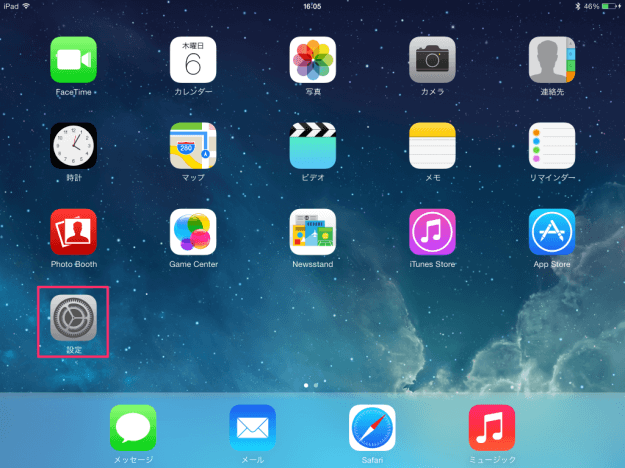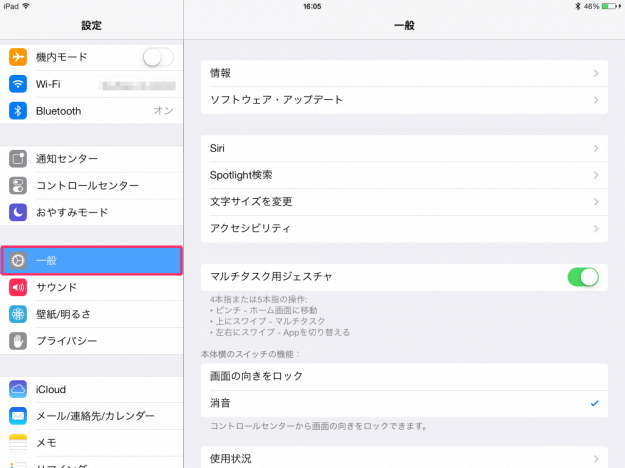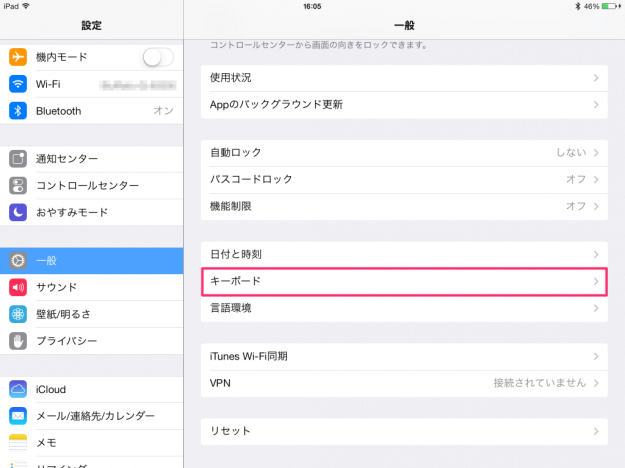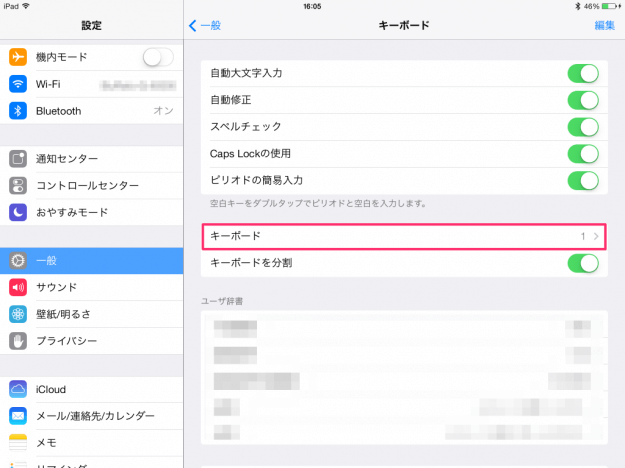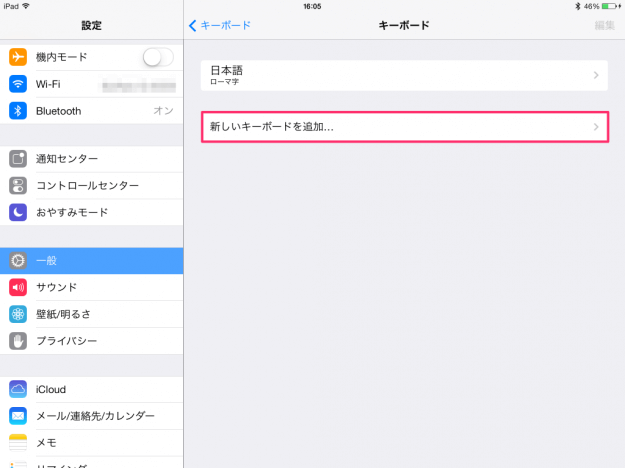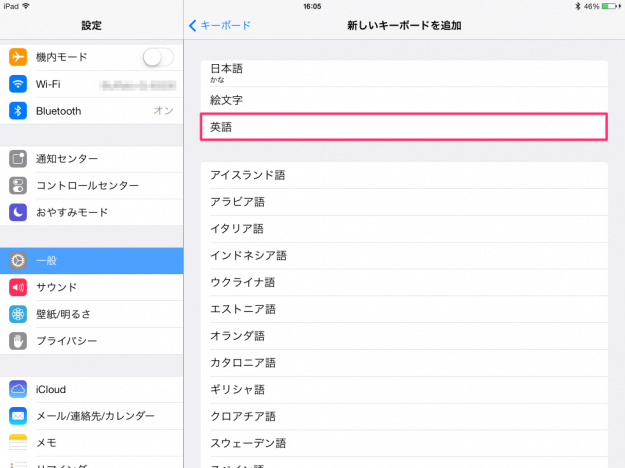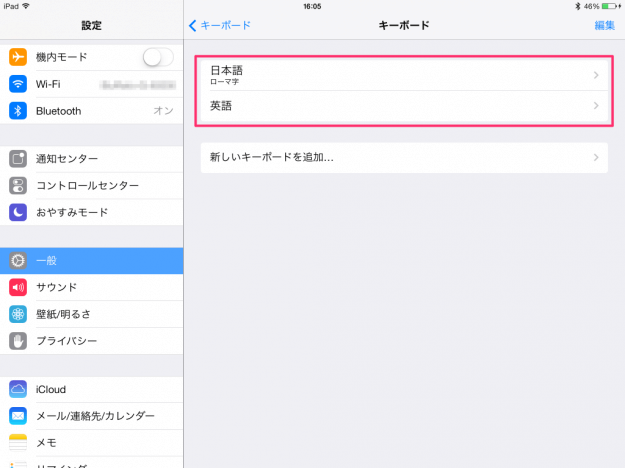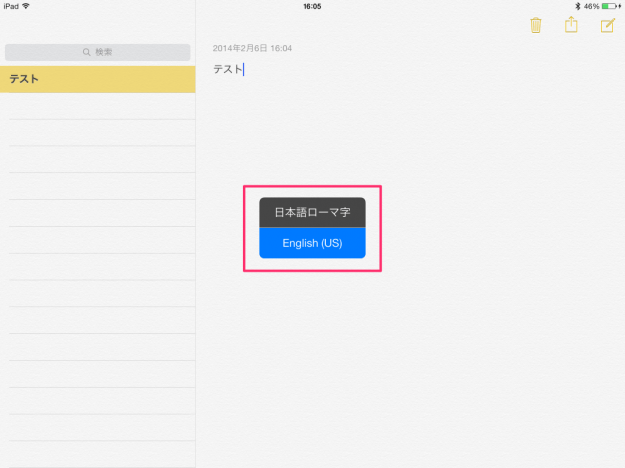ハードウェアキーボードをiPadに接続すると日本語(ローマ字)入力のみが割り当てられます。そのため、追加したキーボードで英語入力する場合には、まず英語キーボードを追加する必要があります。 iPadにBluetoothキーボードを接続する方法はこちらを参考にしてください。
iPad - Bluetoothキーボードを接続する方法
ここでは英語キーボードの追加と文字入力の切替方法を紹介します。
ハードウェアキーボードの文字入力(日本語/英語)を切り替える
ここでは、AnkerのBluetoothキーボードをiPadに接続しました。
「設定」アイコンをタップします。 タップすると設定メニューが表示されるので、左サイドから「一般」をタップします。 タップすると一般メニューが表示されるので、その中から「キーボード」をタップします。 「キーボード」をタップします。 キーボード画面で「新しいキーボードを追加」をタップします。 「英語」をタップします。 これで英語キーボード追加の完了です。 それでは、アプリ「メモ」で文字入力を切り替えてみましょう。 「Command(Windows)キー」を押しながら「Spaceキー」を押すと、このような切り替えウィンドウが表示されるので、「Spaceキー」を押すと文字入力が切り替わります。 その他、iPhone/iPad の使い方や設定はこちらをご覧ください。
iPhone/iPad の使い方と設定